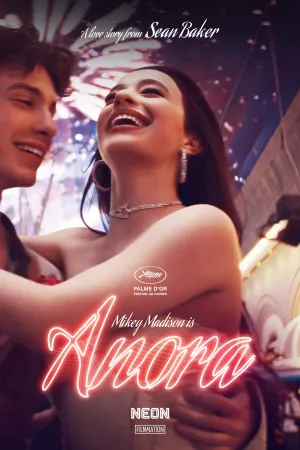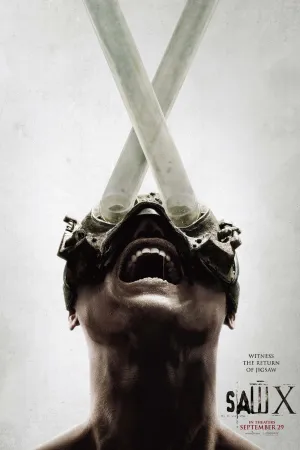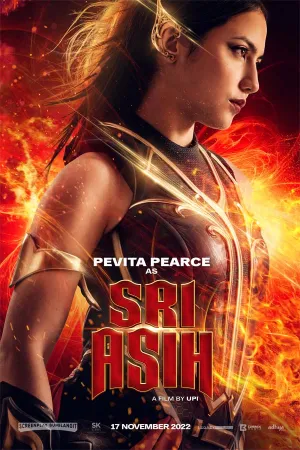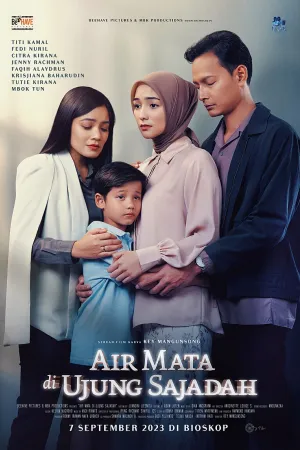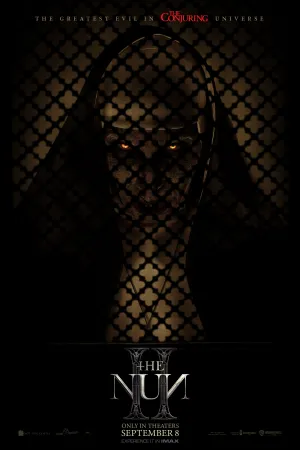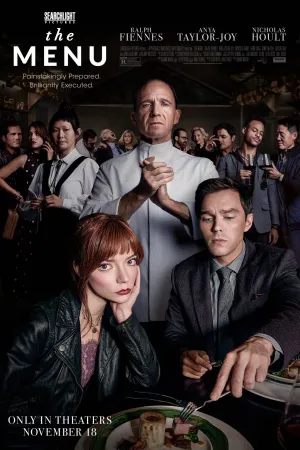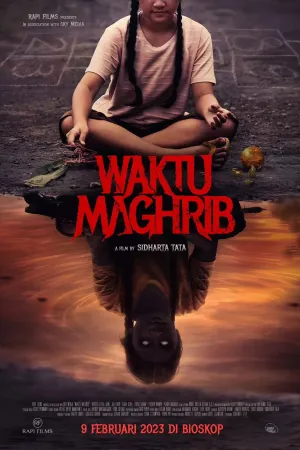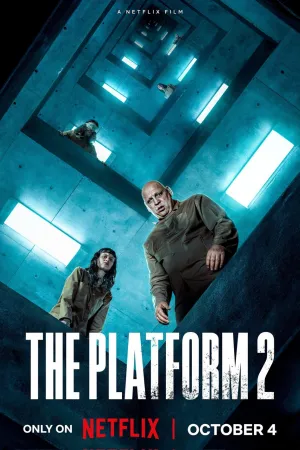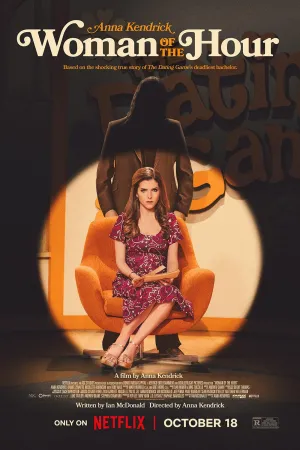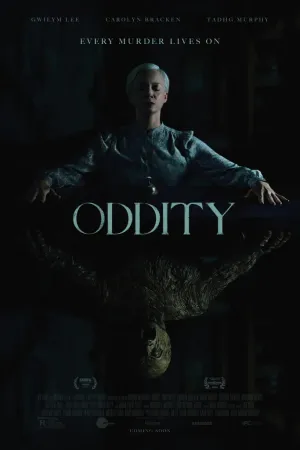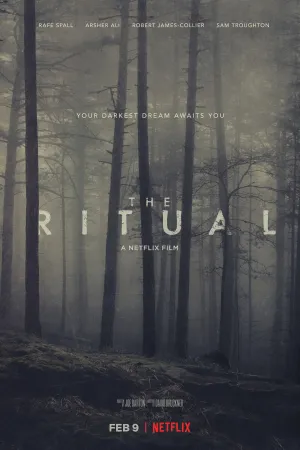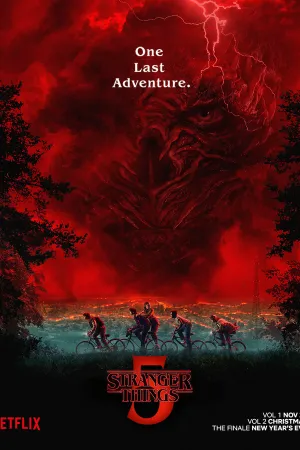Cara Sambungkan HP ke TV: Panduan Lengkap dengan dan Tanpa Kabel

cara sambungkan hp ke tv (c) Ilustrasi AI
Kapanlagi.com - Menghubungkan HP ke TV kini menjadi kebutuhan yang semakin penting di era digital. Cara sambungkan HP ke TV memungkinkan Anda menikmati konten favorit seperti video, foto, atau aplikasi streaming di layar yang lebih besar dan nyaman untuk dinikmati bersama keluarga.
Teknologi modern telah memudahkan proses koneksi antara smartphone dan televisi. Berbagai metode tersedia mulai dari koneksi kabel tradisional hingga teknologi nirkabel yang lebih praktis dan fleksibel untuk digunakan.
Artikel ini akan membahas berbagai cara sambungkan HP ke TV yang dapat Anda praktikkan dengan mudah. Setiap metode memiliki kelebihan dan persyaratan teknis yang berbeda, sehingga Anda dapat memilih cara yang paling sesuai dengan perangkat yang dimiliki.
Advertisement
1. Cara Sambungkan HP ke TV Menggunakan Kabel HDMI

Metode kabel HDMI merupakan cara sambungkan HP ke TV yang paling stabil dan memberikan kualitas gambar terbaik. Koneksi ini tidak bergantung pada jaringan internet sehingga tidak akan mengalami gangguan lag atau buffering.
-
Persiapan Perangkat: Pastikan TV memiliki port HDMI dan siapkan kabel HDMI beserta adapter converter yang sesuai dengan port HP Anda (USB-C to HDMI atau micro USB to HDMI).
-
Matikan TV: Sebaiknya matikan TV terlebih dahulu sebelum menghubungkan kabel untuk menghindari kerusakan port.
-
Hubungkan Kabel: Sambungkan kabel micro USB HDMI ke HP, kemudian hubungkan ujung HDMI ke port HDMI di TV.
-
Nyalakan TV: Hidupkan TV dan pilih input source ke HDMI sesuai dengan port yang digunakan.
-
Atur Tampilan: Layar smartphone akan otomatis tampil di TV, dan Anda dapat mengatur resolusi sesuai kebutuhan.
2. Cara Sambungkan HP ke TV dengan Screen Mirroring

Screen mirroring atau wireless display adalah cara sambungkan HP ke TV tanpa kabel yang sangat populer. Fitur ini memungkinkan Anda menampilkan seluruh layar HP ke TV secara real-time melalui koneksi WiFi.
-
Periksa Kompatibilitas: Pastikan HP mendukung fitur Wireless Display atau Miracast, dan TV memiliki fitur screen mirroring atau Miracast.
-
Hubungkan ke WiFi: Pastikan HP dan TV terhubung ke jaringan WiFi yang sama untuk memungkinkan komunikasi antar perangkat.
-
Aktifkan Screen Mirroring di TV: Masuk ke pengaturan TV dan nyalakan fitur screen mirroring atau Miracast.
-
Aktifkan di HP: Buka pengaturan HP, pilih menu Connection and Sharing, kemudian aktifkan fitur Cast atau Screen Mirroring.
-
Pilih Perangkat: Cari nama atau merek TV dari daftar perangkat yang muncul di HP, lalu pilih untuk menghubungkan.
-
Konfirmasi Koneksi: Masukkan kode yang muncul di layar TV jika diminta, kemudian tekan tombol Connect.
3. Cara Sambungkan HP ke TV Menggunakan Chromecast
Google Chromecast adalah perangkat dongle yang memungkinkan cara sambungkan HP ke TV dengan mudah melalui aplikasi Google Home. Perangkat ini dapat digunakan pada TV LED biasa yang memiliki port HDMI.
-
Pasang Chromecast: Colokkan perangkat Chromecast ke port HDMI di TV dan pastikan mendapat daya listrik.
-
Download Aplikasi: Unduh dan instal aplikasi Google Home di smartphone untuk mengendalikan perangkat Chromecast.
-
Hubungkan ke WiFi: Pastikan Chromecast dan smartphone terhubung ke jaringan WiFi yang sama.
-
Atur Input TV: Pastikan layar TV berada pada saluran HDMI yang sesuai dengan port Chromecast.
-
Masukkan Kode: Anda akan melihat kode pada layar TV, masukkan kode tersebut pada aplikasi Google Home.
-
Mulai Casting: Setelah terhubung, putar konten di HP dan tekan tombol Cast untuk menampilkannya di TV.
4. Cara Sambungkan HP ke TV dengan Bluetooth
Meskipun terbatas, beberapa Smart TV modern mendukung koneksi Bluetooth untuk cara sambungkan HP ke TV. Namun perlu diketahui bahwa Bluetooth pada TV umumnya lebih cocok untuk koneksi audio daripada mirroring layar.
-
Aktifkan Bluetooth HP: Masuk ke pengaturan HP dan nyalakan fitur Bluetooth.
-
Aktifkan Bluetooth TV: Masuk ke pengaturan koneksi pada TV dan cari pengaturan Bluetooth, kemudian aktifkan.
-
Scan Perangkat: Lakukan scan perangkat untuk mencari HP Anda pada daftar perangkat yang muncul di TV.
-
Pairing Perangkat: Pilih nama HP dari daftar dan tunggu notifikasi pairing muncul di kedua perangkat.
-
Konfirmasi Koneksi: Klik Add atau Connect untuk menyelesaikan proses pairing antara HP dan TV.
5. Cara Sambungkan HP ke TV dengan Mi TV Stick
Mi TV Stick adalah produk Android Box berukuran kecil dari Xiaomi yang dapat mengubah TV LED biasa menjadi Smart TV. Cara sambungkan HP ke TV menggunakan perangkat ini sangat mudah dan praktis.
-
Pasang Mi TV Stick: Colokkan Mi TV Stick ke port HDMI TV dan pastikan mendapat daya listrik yang cukup.
-
Hubungkan ke WiFi: Atur koneksi WiFi pada Mi TV Stick melalui menu pengaturan yang tersedia.
-
Ubah Input TV: Pindahkan input TV dari antena ke HDMI sesuai dengan port Mi TV Stick.
-
Install Google Home: Download dan instal aplikasi Google Home pada HP untuk memudahkan proses mirroring.
-
Deteksi Perangkat: Jalankan aplikasi Google Home dan cari Mi TV Stick di jaringan WiFi yang sama.
-
Hubungkan Perangkat: Pilih Mi TV Stick dari daftar perangkat dan tekan tombol Connect untuk menyelesaikan koneksi.
6. Cara Sambungkan HP ke TV dengan Google Home

Aplikasi Google Home memungkinkan cara sambungkan HP ke TV yang kompatibel dengan Google TV atau Android TV. Metode ini sangat efektif untuk pengguna smartphone Android modern.
-
Persiapan Perangkat: Pastikan menggunakan ponsel Android modern dan Smart TV yang kompatibel dengan Google TV.
-
Koneksi WiFi: Hubungkan HP dan Google TV ke jaringan Wi-Fi yang sama untuk memungkinkan deteksi perangkat.
-
Buka Google Home: Jalankan aplikasi Google Home di HP dan tunggu hingga aplikasi mendeteksi perangkat TV.
-
Pilih Perangkat: Pilih perangkat Google TV yang muncul di daftar perangkat yang tersedia.
-
Mulai Cast: Ketuk tombol Cast untuk mulai menampilkan layar atau streaming konten dari HP ke TV.
-
Pilih Konten: Pilih konten yang ingin ditampilkan seperti video, gambar, atau aplikasi tertentu.
7. Cara Sambungkan HP ke TV dengan Aplikasi Pihak Ketiga

Selain fitur bawaan, tersedia berbagai aplikasi pihak ketiga yang memudahkan cara sambungkan HP ke TV tanpa kabel. Aplikasi ini umumnya dapat diunduh gratis dari Play Store atau App Store.
-
Unduh Aplikasi: Download dan pasang aplikasi mirroring di HP dan di Smart TV dari Google Play Store.
-
Koneksi WiFi: Pastikan HP dan TV terhubung ke jaringan Wi-Fi yang sama untuk komunikasi antar perangkat.
-
Jalankan Aplikasi: Buka aplikasi mirroring di kedua perangkat dan tunggu proses inisialisasi selesai.
-
Ikuti Instruksi: Ikuti petunjuk yang muncul di aplikasi untuk menyambungkan HP dengan TV.
-
Mulai Mirroring: Setelah terhubung, layar HP akan tampil di TV dan Anda dapat menikmati konten di layar besar.
8. Persyaratan Teknis untuk Sambungkan HP ke TV
Sebelum mencoba cara sambungkan HP ke TV, penting untuk memahami persyaratan teknis yang diperlukan. Kompatibilitas perangkat menjadi faktor utama keberhasilan koneksi antara smartphone dan televisi.
- HP minimal menggunakan OS Android 4.2 Jelly Bean ke atas yang sudah dilengkapi dengan fitur Miracast bawaan
- TV harus memiliki fitur Smart TV, port HDMI, atau dukungan teknologi wireless display
- Koneksi WiFi yang stabil dengan kecepatan memadai untuk streaming tanpa gangguan
- Aplikasi pendukung seperti Google Home atau aplikasi mirroring yang kompatibel
- Adapter atau kabel yang sesuai dengan jenis port HP dan TV yang digunakan
9. Tips Optimalisasi Koneksi HP ke TV

Untuk mendapatkan hasil terbaik saat menerapkan cara sambungkan HP ke TV, beberapa tips optimalisasi dapat membantu meningkatkan kualitas dan stabilitas koneksi.
- Gunakan jaringan WiFi 5GHz untuk koneksi wireless yang lebih stabil dan cepat
- Pastikan jarak antara HP dan TV tidak terlalu jauh untuk meminimalkan interferensi sinyal
- Tutup aplikasi lain yang tidak diperlukan untuk menghemat bandwidth dan performa
- Gunakan charger saat melakukan screen mirroring untuk mencegah baterai HP cepat habis
- Periksa update firmware TV dan aplikasi HP secara berkala untuk kompatibilitas terbaik
10. Troubleshooting Masalah Koneksi
Ketika mengalami kendala dalam cara sambungkan HP ke TV, beberapa solusi troubleshooting dapat membantu mengatasi masalah yang umum terjadi.
- Restart kedua perangkat jika koneksi tidak berhasil atau terputus-putus
- Periksa kompatibilitas versi OS dan aplikasi yang digunakan
- Pastikan tidak ada aplikasi VPN yang mengganggu koneksi jaringan
- Coba ganti jaringan WiFi atau gunakan hotspot HP jika koneksi bermasalah
- Reset pengaturan jaringan jika masalah koneksi terus berlanjut
11. Kelebihan dan Kekurangan Setiap Metode
Setiap cara sambungkan HP ke TV memiliki karakteristik yang berbeda. Koneksi kabel HDMI menawarkan kualitas gambar terbaik dan stabilitas tinggi, namun kurang fleksibel karena terbatas panjang kabel.
Metode wireless seperti screen mirroring dan Chromecast memberikan fleksibilitas tinggi dan kemudahan penggunaan. Namun kualitas koneksi sangat bergantung pada stabilitas jaringan WiFi dan dapat mengalami lag atau buffering.
Bluetooth cocok untuk streaming audio tetapi terbatas untuk mirroring video. Sementara aplikasi pihak ketiga menawarkan fitur tambahan namun mungkin memerlukan biaya berlangganan untuk fungsi premium.
Pemilihan metode terbaik bergantung pada kebutuhan spesifik, jenis perangkat yang dimiliki, dan preferensi penggunaan masing-masing pengguna.
12. FAQ

Apakah semua HP bisa disambungkan ke TV?
Sebagian besar smartphone modern dapat disambungkan ke TV, namun metode yang tersedia bergantung pada spesifikasi HP dan TV. HP dengan OS Android 4.2 ke atas umumnya sudah mendukung fitur screen mirroring, sementara untuk koneksi kabel diperlukan port dan adapter yang sesuai.
Mengapa koneksi wireless sering terputus atau lag?
Koneksi wireless dapat terputus atau lag karena beberapa faktor seperti jarak yang terlalu jauh, interferensi sinyal WiFi, bandwidth yang tidak mencukupi, atau terlalu banyak perangkat yang terhubung ke jaringan yang sama. Pastikan menggunakan jaringan WiFi yang stabil dan tutup aplikasi yang tidak diperlukan.
Bisakah menggunakan cara sambungkan HP ke TV untuk semua aplikasi?
Ya, screen mirroring memungkinkan menampilkan seluruh layar HP ke TV termasuk semua aplikasi. Namun beberapa aplikasi streaming seperti Netflix mungkin memblokir screen mirroring karena alasan hak cipta, sehingga perlu menggunakan aplikasi resmi di Smart TV atau Chromecast.
Apakah kualitas gambar berbeda antara koneksi kabel dan wireless?
Koneksi kabel HDMI umumnya memberikan kualitas gambar yang lebih baik dan stabil dibandingkan wireless. Koneksi wireless dapat mengalami kompresi gambar dan bergantung pada kualitas jaringan WiFi, sehingga mungkin terjadi penurunan resolusi atau frame rate.
Bagaimana cara mengatasi HP yang tidak terdeteksi oleh TV?
Jika HP tidak terdeteksi, pastikan kedua perangkat terhubung ke WiFi yang sama, restart kedua perangkat, periksa kompatibilitas fitur, dan pastikan tidak ada aplikasi VPN yang aktif. Jika masih bermasalah, coba reset pengaturan jaringan atau gunakan metode koneksi alternatif.
Apakah screen mirroring menguras baterai HP dengan cepat?
Ya, proses screen mirroring memerlukan daya yang cukup besar karena HP harus memproses dan mengirim data secara terus-menerus ke TV. Disarankan untuk menggunakan charger saat melakukan screen mirroring dalam waktu lama untuk mencegah baterai cepat habis.
Bisakah menggunakan cara sambungkan HP ke TV untuk presentasi?
Sangat bisa, cara sambungkan HP ke TV sangat cocok untuk presentasi karena memungkinkan menampilkan slide, dokumen, atau aplikasi presentasi di layar besar. Koneksi kabel HDMI direkomendasikan untuk presentasi penting karena lebih stabil dan tidak bergantung pada jaringan internet.
Ikuti kabar terbaru selebriti hanya di Kapanlagi.com. Kalau bukan sekarang, KapanLagi?
Yuk baca artikel lainnya
Advertisement
-
Teen - Lifestyle Gadget Mau Foto Astetik? Kamera Mini Andalan Anak Skena yang Lagi Viral Ini Patut Dicoba

-
Teen - Fashion Hangout Pilihan Jam Tangan Stylish untuk Anak Skena yang Mau Tampil Lebih Standout